えっ?まだSkypeスカイプで オンライン英会話やってるの?スマホ・タブレットは専用アプリで


オンライン英会話はSkypeスカイプのインストールや設定がめんどくさいんだよね〜
たしかに以前のオンライン英会話のシステムはSkypeスカイプに依存するものがほとんでしたね。
しかし今の主要なオンライン英会話は独自の使いやすいシステムが主流なんです。
アクセスした管理画面からそのままレッスンの画面へ行けるようになっていますし、
スマホ・タブレットはアプリをダウンロードして起ちあげ簡単な設定をすればすぐにレッスンに入れるようになっています。
これからオンライン英会話を始めようと思っている人に向けて「DMM英会話」と「レアジョブ」の初期設定の手順を解説します。
ぜひ参考になさってください。
DMM英会話
DMM公式サイト→https://eikaiwa.dmm.com/
DMM英会話がスカイプ以外の独自のシステム「Eikaiwa Live Beta版」を使うようになったのは遅くて、今年2019年の春からでした。
実際のレッスンのイメージはこんな感じです。
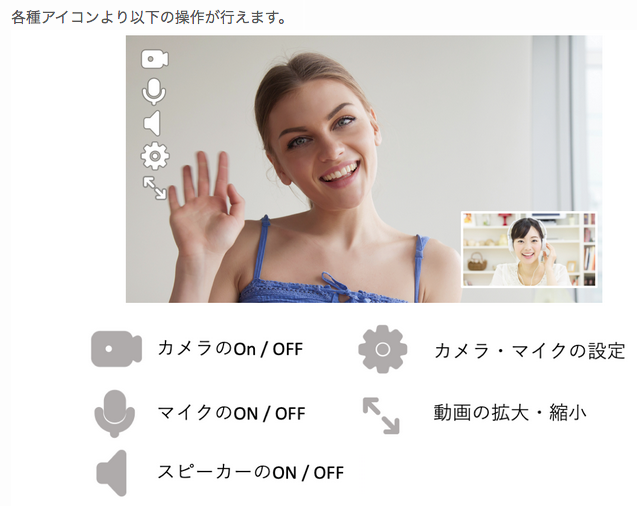
画面のレイアウトを切り替えて教材のテキストをメインに表示させたり画像を表示させたりも出来ますよ。
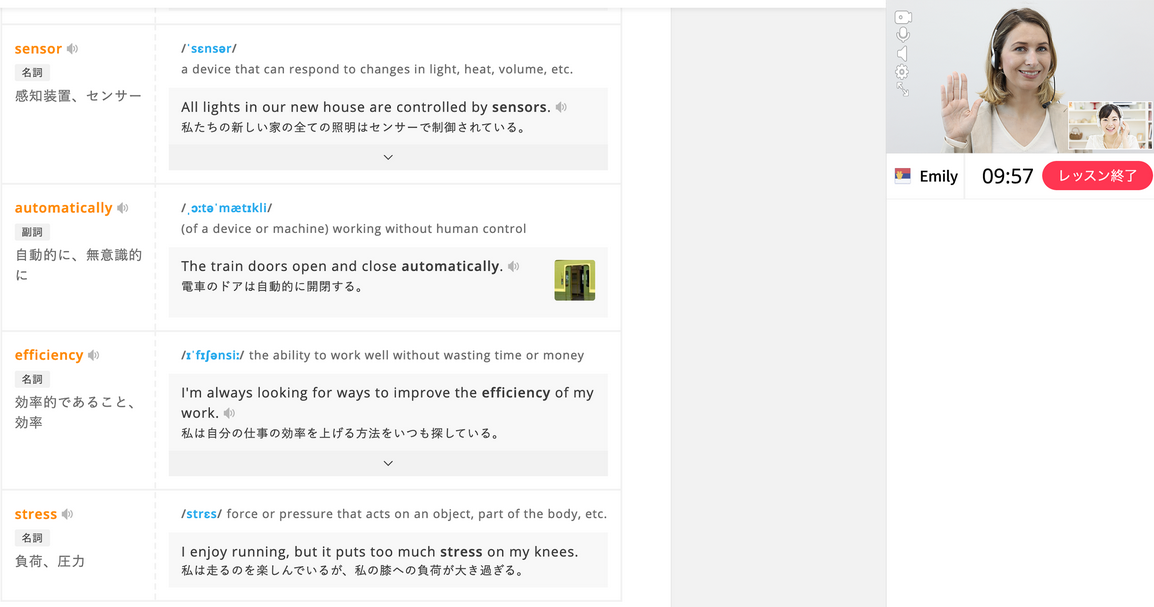
DMM英会話が推奨している利用環境は下記のとおりです。
※各最新バージョン対応
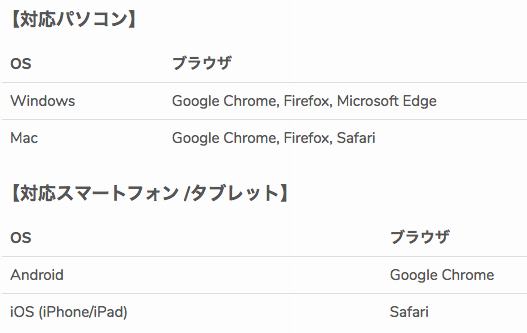
それではレッスン環境のセッティングをやっちゃいましょう。
パソコンの場合
DMM公式サイト→https://eikaiwa.dmm.com/

DMM英会話管理画面の左メニューから「レッスン環境チェック」をクリック。
DMM英会話接続環境テスト


まずはマイクの設定からです。音量の確認などもやります。
DMM英会話マイク設定
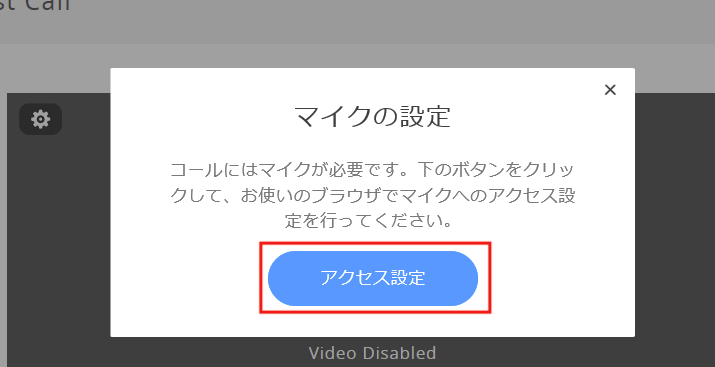

次はカメラの設定です。
ノートパソコンならカメラは付いていますが、デスクトップ型は自分で用意しないとだめです。
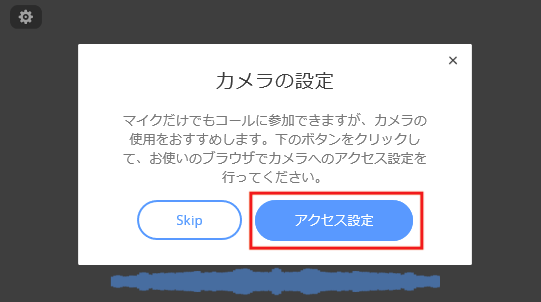

自分が映るがどうか確認してください。ノートパソコンなら自動で大丈夫なはずです。
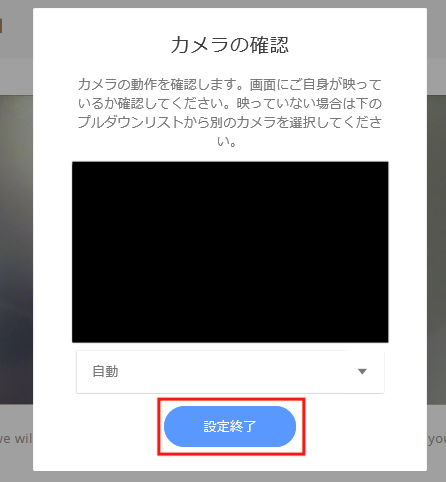
以上でレッスン環境チェックは終わりです。
スマホ・タブレットの場合
DMM公式サイト→https://eikaiwa.dmm.com/

DMM英会話管理画面の右上のメニューマーク(3本線)をクリック。


開いたメニューから「レッスン環境チェック」をクリック


接続環境テストがスタートしますので、指示通りに設定しましょう。
DMM英会話接続環境テスト
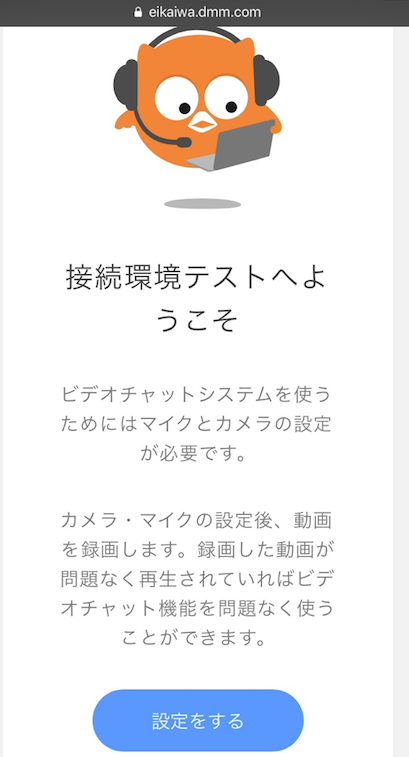

マイクの設定をします。
DMM英会話スマホ・タブレットマイク設定
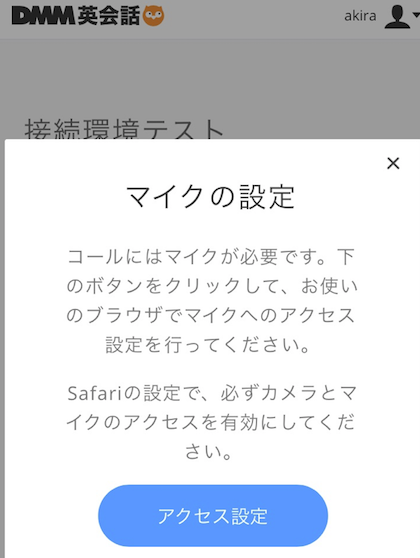

試しに声を出してください。
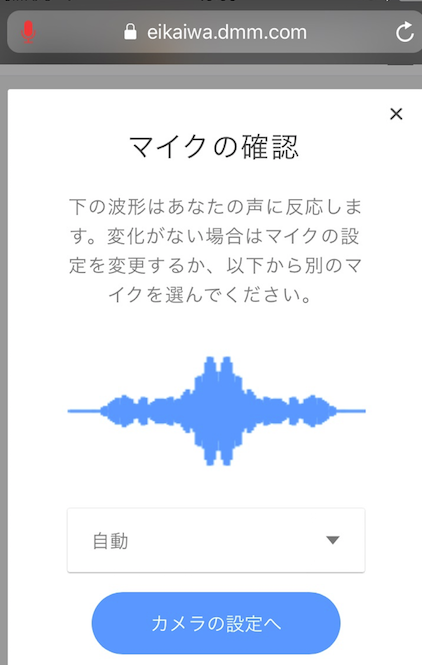

下の画像のように反応すればOKです。
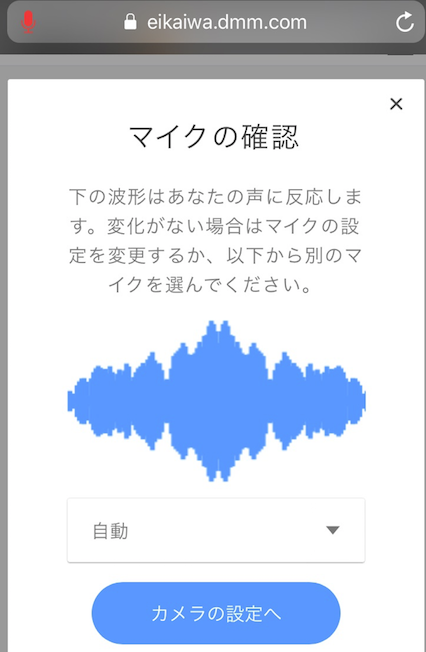

今度はカメラの設定です。自分が写っていればOKです。


試しに録画をしてみます。


再生してみます。
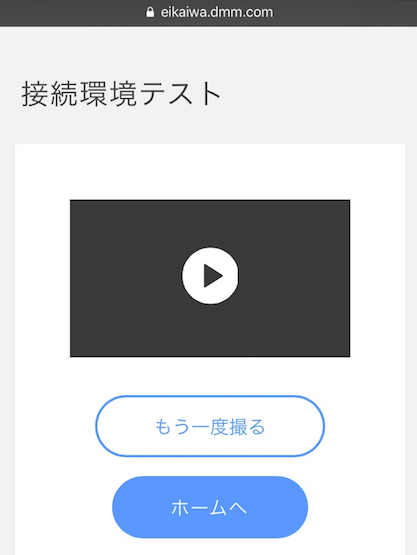

問題がなければ接続環境テストは完了です。
だいたい5分程度で終わると思います。
これでスカイプなしでレッスンが受けられるようになりました。
DMM公式サイト→https://eikaiwa.dmm.com/
レアジョブ
レアジョブ公式サイト→https://www.rarejob.com/
![]()
レアジョブは「レッスンルーム」という独自のビデオチャットシステムを2018年の秋から提供し始めました。
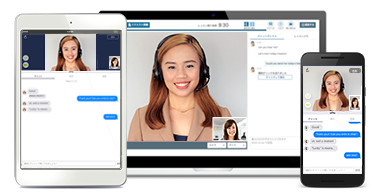
パソコン・スマホ・タブレットに対応しています。
2020年4月20日以降「無料体験レッスン」を予約するとパソコンはホームページの「レッスンルーム」で、スマホ・タブレットは専用アプリをダウンロードしてのレッスンになります。
一部の講師は「レッスンルーム」に対応していません。
![]()
↑講師検索でこのマークが付いている講師を選択してください。
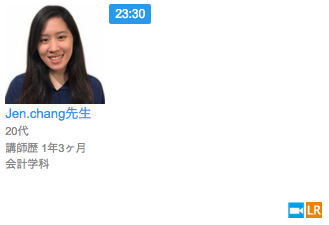
(右下の[LR]マークを確認↑)
Google ChromeもしくはFirefoxブラウザで利用。
※Edgeは最新バージョンのみ利用出来る。
【スマートフォン/タブレット端末利用の場合】
レアジョブアプリをダウンロードして受講する。

「レッスンルーム」デモ画面がこちらです。↓
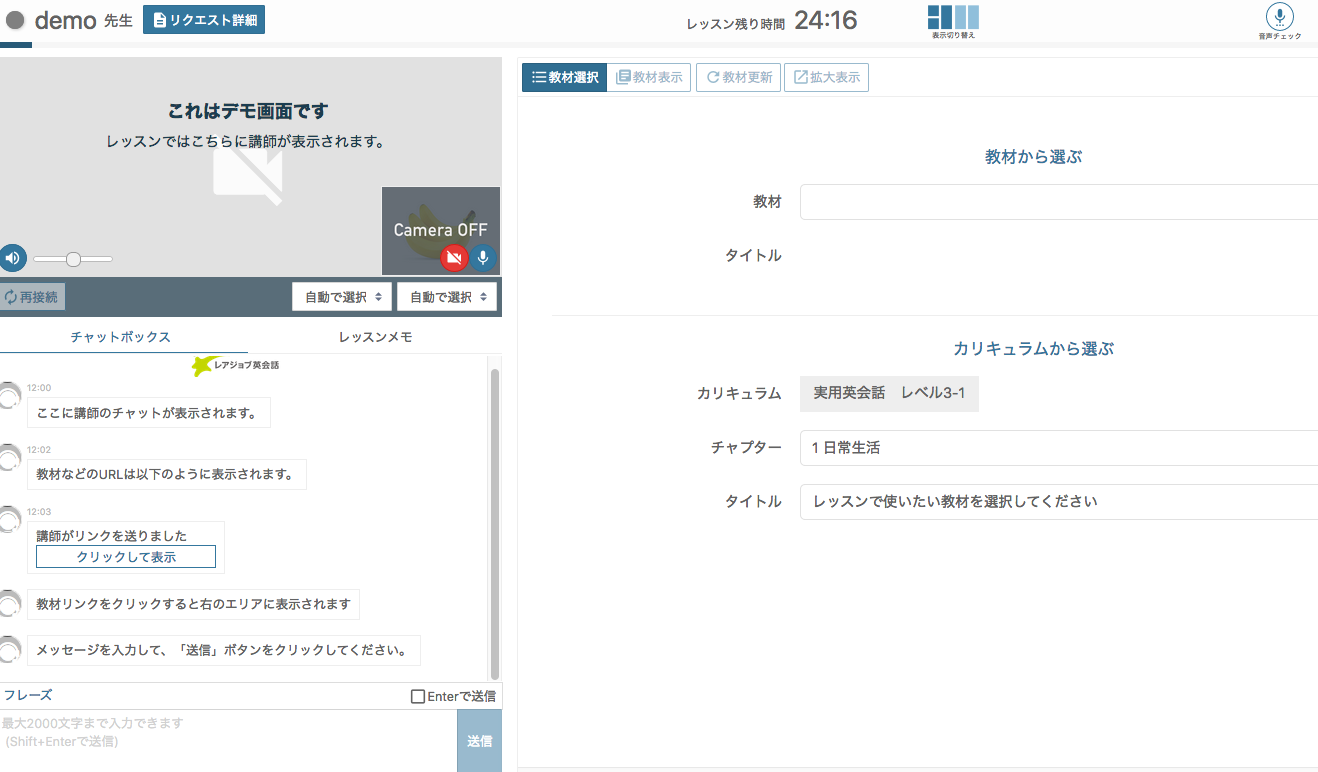

レイアウトを切り替えるとこんな感じです。
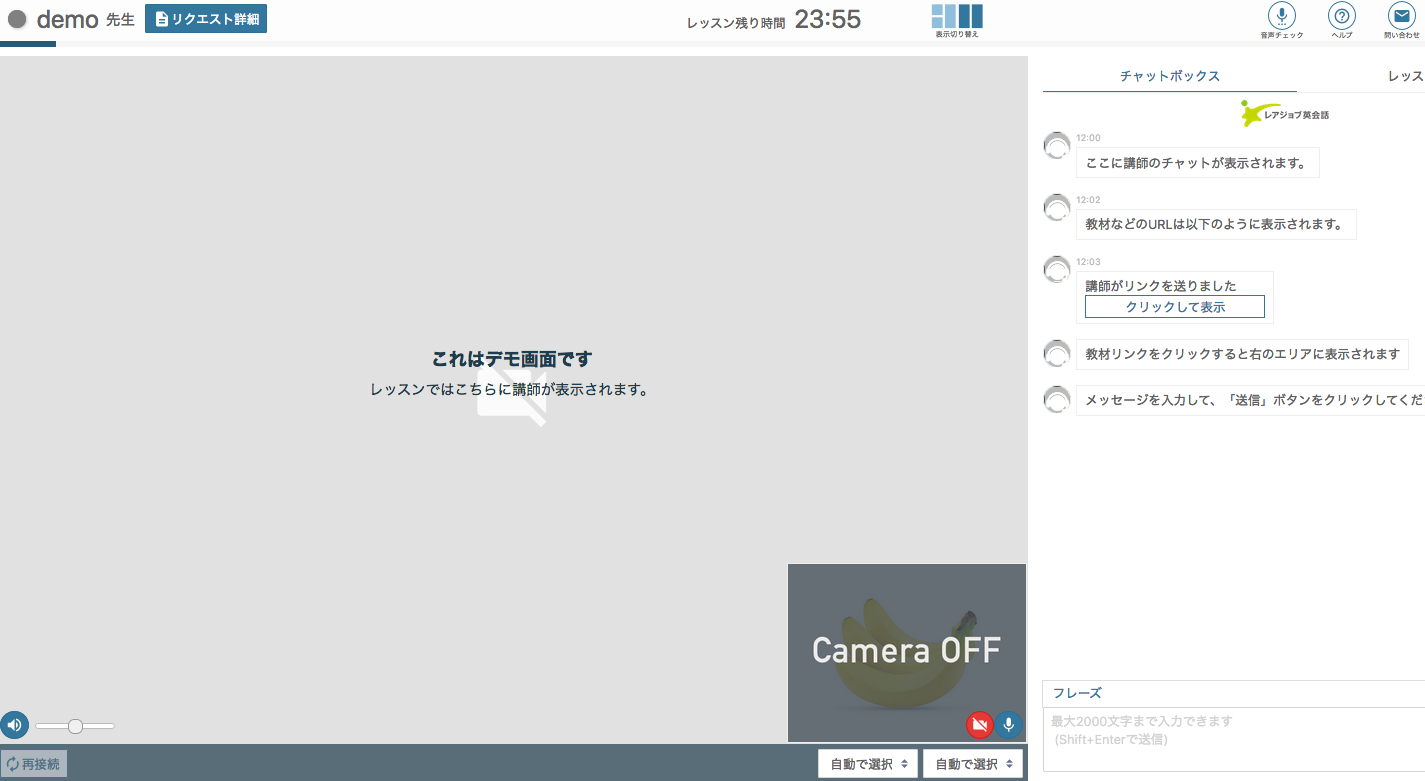

それでは環境チェックに移ります。
レアジョブ英会話接続環境テスト
パソコンの場合
レアジョブ公式サイト→https://www.rarejob.com/
レッスン予約後の「環境チェック」ボタンで設定をします。
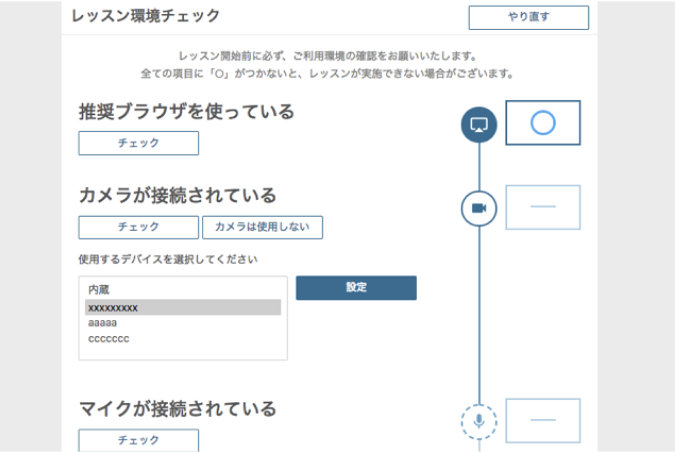
チェックにNG項目がある場合、レッスンを正しく受けられないこともある。
「レッスンルーム」に入って「ブラウザに問題がある」というメッセージが出たら推奨するブラウザに切り替えましょう。
レッスン開始3分前になるとマイページにレッスンルームへのリンクが表示されます。
準備ができたらクリックして入室します。
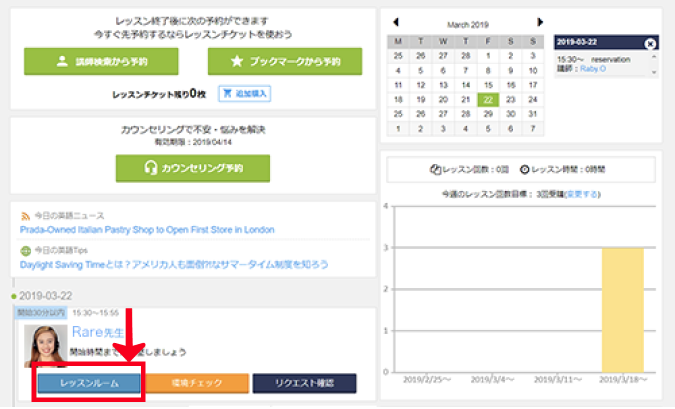
↓レッスンが終わったら右上の「退室する」ボタンをクリック。
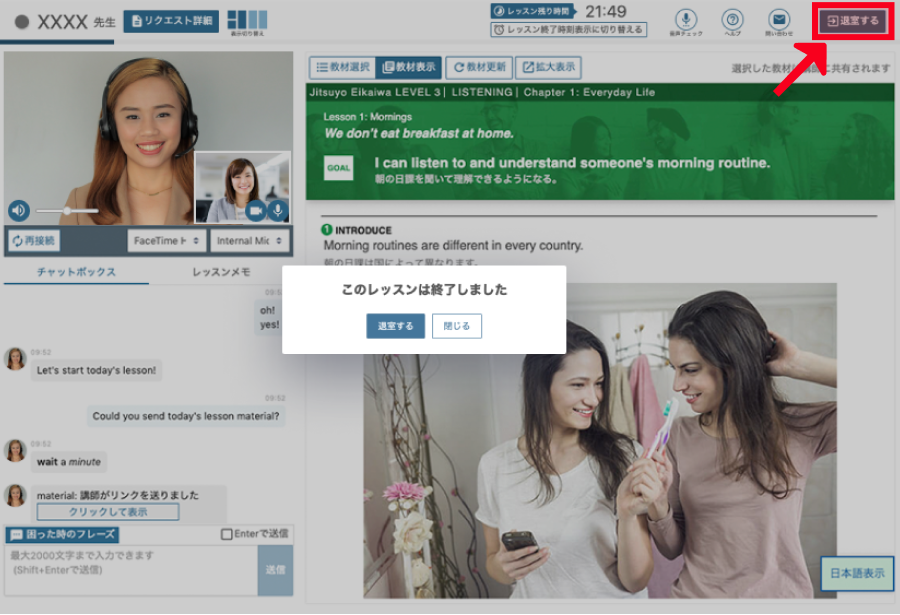
スマホ・タブレットの場合
まず公式サイトへ行きレアジョブ英会話のアプリをダウンロードします。
レアジョブ公式サイト→https://www.rarejob.com/
トップ画面で少しスクロールして、
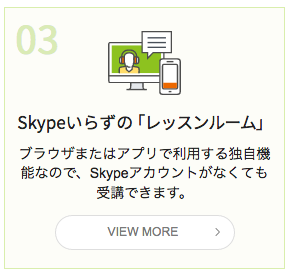
この「VIEW MORE」をタップ。
移動先でスクロールしていくとダウンロード出来るリンクがあります。
レアジョブ英会話スマホ・タブレットマイク設定
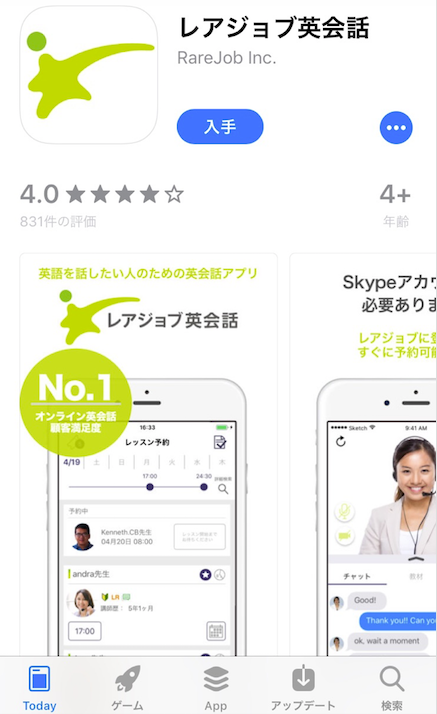

ダウンロード出来たらアプリを起動します。
OSを問わず、ご利用の前には「設定>RareJob>権限」から、マイク・カメラの利用を許可してください。
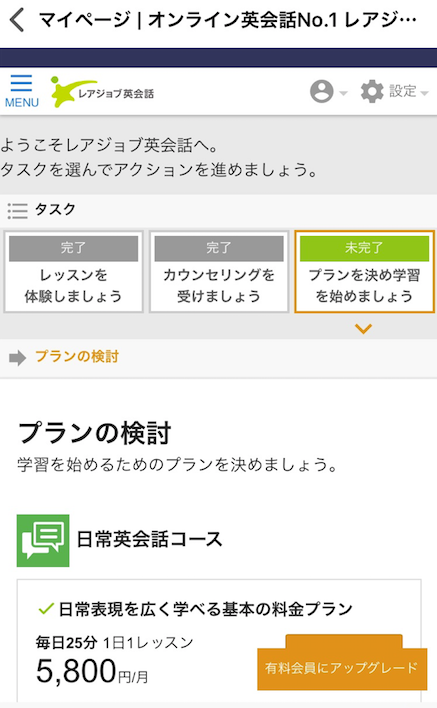

これだけです。特に環境チェックはありませんでした。
わからないことがあったら「よくある質問」をチェック
レッスンのシステムについてわからない事があったら「よくある質問Q&A」を見ましょう。
以前スカイプを使っていたころは、「スカイプについて詳しい説明はスカイプのページで」ってあまり丁寧な説明はなかったと思います。
しかし今の独自のシステムについては結構丁寧に説明がされています。
レッスンの画面に教材を表示したり出来るのでスカイプよりは格段に使い勝手はよくなっています。
とくにスマホ・タブレッットでは教材を見ながらレッスンをするのが大変でしたが専用アプリになってかなり改善されていますよ。
これからオンライン英会話を始める人にとってはスタートのハードルがまた下がったと思います。いいことだ。
以上「えっ?まだスカイプで オンライン英会話やってるの?スマホ・タブレットは専用アプリで」という記事でした。
気に入ってもらえたらシェアしてくれると嬉しいです。








ディスカッション
コメント一覧
まだ、コメントがありません